Excelで行の違いを選択してハイライトするにはどうすればよいですか?
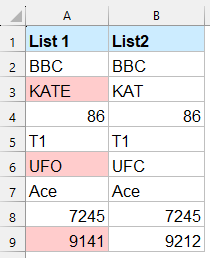
Excelでの行間の違いを特定することは、データの比較、検証、またはエラー追跡において重要です。以下は、Excelで効率的に行の違いを選択してハイライトするためのステップバイステップガイドです。
数式を使用して行の違いを見つけるKutools for Excelを使用して行の違いを選択してハイライトする
「ジャンプ」機能を使用して行の違いを選択してハイライトする
数式を使用して行の違いを見つける
Excelの数式を使用して行の違いを特定し、ハイライトすることができます。以下の手順に従ってください:
結果を得たい空白セルに以下の数式を入力し、他のセルにも適用するために数式を下にドラッグします。「不一致」がある行には「Mismatch」と表示されます。スクリーンショットをご覧ください:
=IF(A2=B2, "", "Mismatch")
=IF(EXACT(A2, B2), "", "Mismatch")Kutools for Excelを使用して行の違いを選択してハイライトする
「Kutools for Excel」の「セルの比較」機能は、異なる値や同一の値を選択してハイライトするための迅速で効率的な方法を提供します。複雑な数式を使用する必要がなく、数回の簡単なクリックでデータ比較タスクを簡単に完了できます。小さなデータセットでも大きな表でも、この機能は生産性を大幅に向上させ、データの違いや一貫性を迅速に特定し、正確さと整合性を確保します。
Kutools for Excelをインストール後、「Kutools」>「範囲」>「セルの比較」をクリックして「セルの比較」機能に進みます。
「セルの比較」ダイアログボックスで、次の操作を指定します:
- 「検索値」ボックスと「基準」ボックスで、それぞれ比較する2つの範囲を選択します;
- 「検索」セクションから「異なるセル」を選択します;
- 必要に応じて、異なるセルを塗りつぶす背景色またはフォント色を指定します;
- 最後に、「OK」ボタンをクリックします。ヒント: 「セルの比較」ダイアログで「大文字と小文字を区別する」オプションをチェックすることで、大文字と小文字を区別して比較できます。

結果: 範囲A内のすべての異なるセルが選択され、指定された背景色でハイライトされます。

「ジャンプ」機能を使用して行の違いを選択してハイライトする
実際、Excelでは「ジャンプ」機能を使用して行の違いを素早く選択することもできます。
1. 使用するセル範囲を選択し、「Ctrl」+「G」を押して「ジャンプ」ダイアログを開き、「特殊」ボタンをクリックします。スクリーンショットをご覧ください:
2. 「ジャンプ」ダイアログで「行の違い」オプションをチェックします。スクリーンショットをご覧ください:
3. 「OK」をクリックします。これで、同じ行の最初のセルと異なるセルが選択されました。「塗りつぶし色」から色を選んでそれらをハイライトできます。スクリーンショットをご覧ください:
結論
Excelで行の違いを見つけてハイライトするには、複数の方法があります。それぞれが異なるニーズやスキルレベルに対応しています。自分の要件に合った方法を選べば、データの正確さを確保し、生産性を向上させるために行の違いを効率的に比較してハイライトできます。さらに多くのExcelのヒントやコツに関心がある場合、当社のウェブサイトでは数千ものチュートリアルを提供しており、Excelをマスターするのに役立ちます。
最高のオフィス業務効率化ツール
| 🤖 | Kutools AI Aide:データ分析を革新します。主な機能:Intelligent Execution|コード生成|カスタム数式の作成|データの分析とグラフの生成|Kutools Functionsの呼び出し…… |
| 人気の機能:重複の検索・ハイライト・重複をマーキング|空白行を削除|データを失わずに列またはセルを統合|丸める…… | |
| スーパーLOOKUP:複数条件でのVLookup|複数値でのVLookup|複数シートの検索|ファジーマッチ…… | |
| 高度なドロップダウンリスト:ドロップダウンリストを素早く作成|連動ドロップダウンリスト|複数選択ドロップダウンリスト…… | |
| 列マネージャー:指定した数の列を追加 |列の移動 |非表示列の表示/非表示の切替| 範囲&列の比較…… | |
| 注目の機能:グリッドフォーカス|デザインビュー|強化された数式バー|ワークブック&ワークシートの管理|オートテキスト ライブラリ|日付ピッカー|データの統合 |セルの暗号化/復号化|リストで電子メールを送信|スーパーフィルター|特殊フィルタ(太字/斜体/取り消し線などをフィルター)…… | |
| トップ15ツールセット:12 種類のテキストツール(テキストの追加、特定の文字を削除など)|50種類以上のグラフ(ガントチャートなど)|40種類以上の便利な数式(誕生日に基づいて年齢を計算するなど)|19 種類の挿入ツール(QRコードの挿入、パスから画像の挿入など)|12 種類の変換ツール(単語に変換する、通貨変換など)|7種の統合&分割ツール(高度な行のマージ、セルの分割など)|… その他多数 |
Kutools for ExcelでExcelスキルを強化し、これまでにない効率を体感しましょう。 Kutools for Excelは300以上の高度な機能で生産性向上と保存時間を実現します。最も必要な機能はこちらをクリック...
Office TabでOfficeにタブインターフェースを追加し、作業をもっと簡単に
- Word、Excel、PowerPointでタブによる編集・閲覧を実現。
- 新しいウィンドウを開かず、同じウィンドウの新しいタブで複数のドキュメントを開いたり作成できます。
- 生産性が50%向上し、毎日のマウスクリック数を何百回も削減!
全てのKutoolsアドインを一つのインストーラーで
Kutools for Officeスイートは、Excel、Word、Outlook、PowerPoint用アドインとOffice Tab Proをまとめて提供。Officeアプリを横断して働くチームに最適です。
- オールインワンスイート — Excel、Word、Outlook、PowerPoint用アドインとOffice Tab Proが含まれます
- 1つのインストーラー・1つのライセンス —— 数分でセットアップ完了(MSI対応)
- 一括管理でより効率的 —— Officeアプリ間で快適な生産性を発揮
- 30日間フル機能お試し —— 登録やクレジットカード不要
- コストパフォーマンス最適 —— 個別購入よりお得
